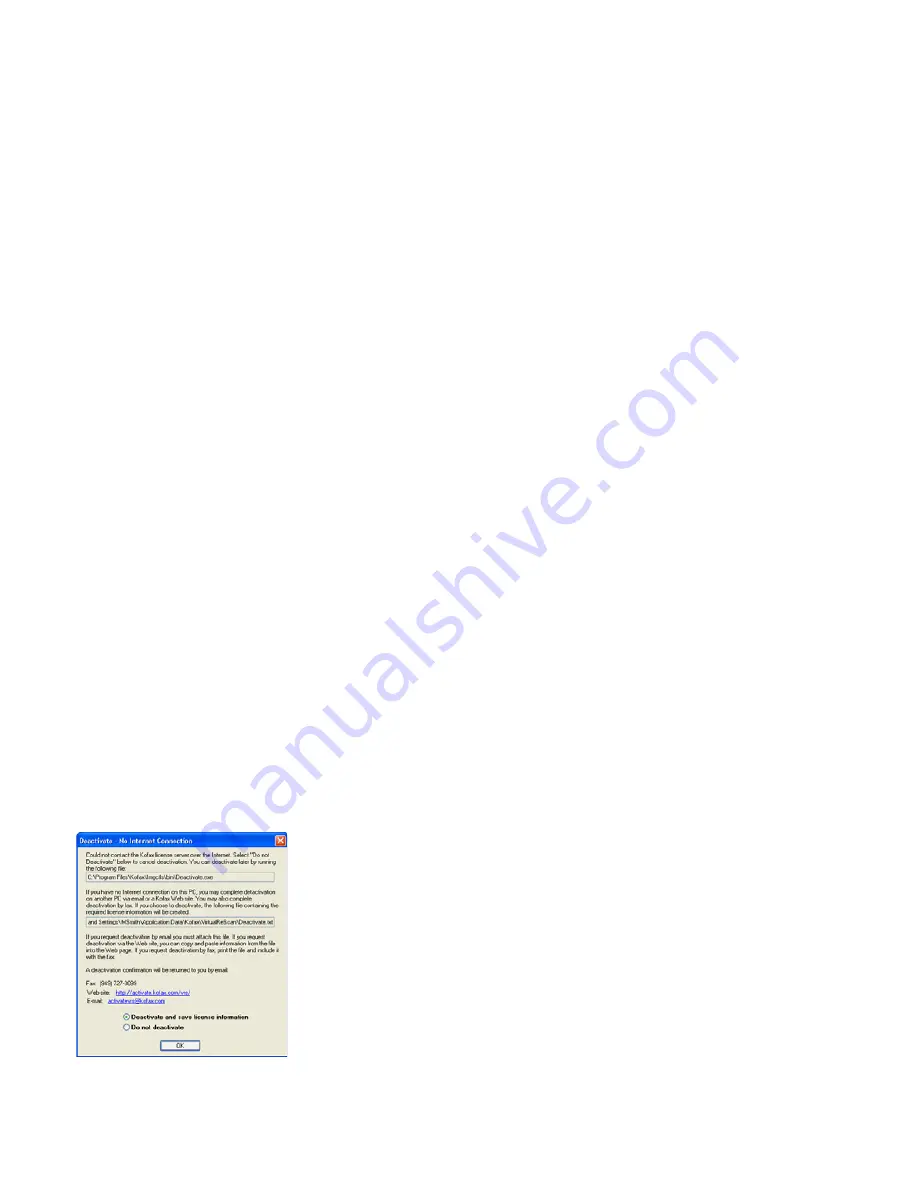
76
VRS Installation Guide
Deactivating Your License Without an Internet Connection
License deactivation is typically occurs during the VRS product removal process, as
described in the previous section. The license is deactivated by using the Internet
connection on your computer to contact the Kofax license server. You may need to
deactivate your license without an Internet connection in the following cases:
• Your Internet connection is not available when you try to deactivate the license.
• Your computer has no Internet connection.
X
To deactivate your VRS license without an Internet connection
1
From the Deactivate VRS dialog box, click Yes. The Deactivate - No Internet
Connection dialog box will display.
Figure 6-4. Deactivate - No Internet Connection Dialog Box
Summary of Contents for VirtualReScan 4.0
Page 1: ...VirtualReScan 4 0 Installation Guide 10300468 000 Revision A...
Page 12: ...xii VRS Installation Guide...
Page 78: ...66 VRS Installation Guide...
Page 82: ...70 VRS Installation Guide...
Page 90: ...78 VRS Installation Guide...
Page 102: ...90 VRS Installation Guide...
Page 112: ...100 VRS Installation Guide...
















































